光影魔术手将图片变为黑白色的方法
时间:2022-08-26 17:36:59作者:极光下载站人气:287
很多小伙伴喜欢拍摄图片,在对图片的滤镜及图片效果方面也各有需求。有的小伙伴喜欢给自己的拍摄的图片添加黑白滤镜,让图片更加的有质感。给图片变为黑白色的操作在光影魔术手中就可以实现,并且十分的简单,几步就能完成。我们只需要在光影魔术手中先打开需要设置的图片,然后点击数码暗房工具,在工具中找到黑白效果选项,点击之后我们的图片就变为黑白色了,最后进行简单的设置再点击确定即可。有的小伙伴可能不清楚具体的操作方法,接下来小编就来和大家分享一下光影魔术手将图片变为黑白色的方法。
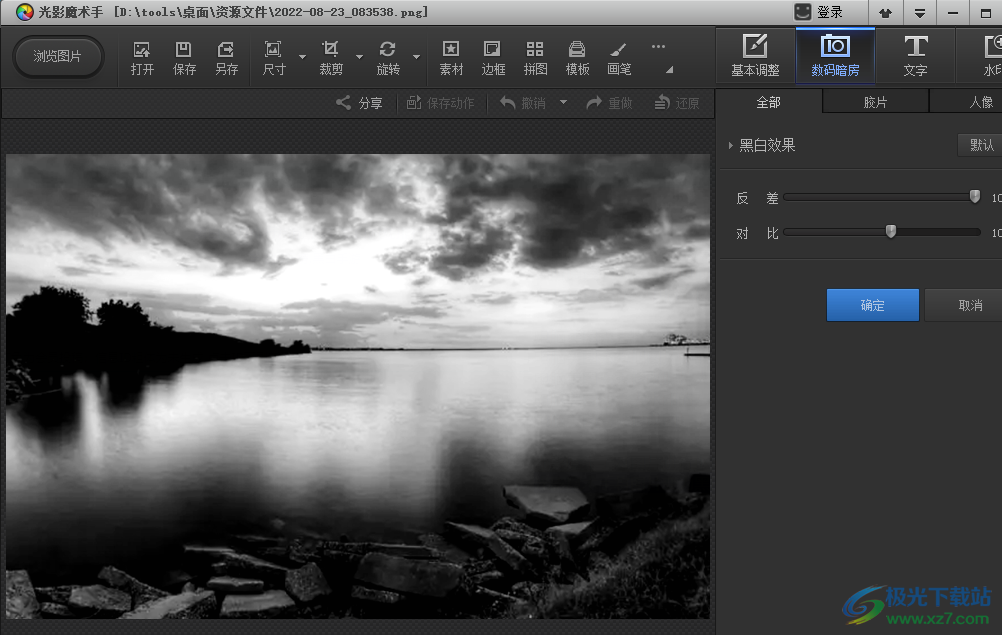
方法步骤

大小:78.31 MB版本:v4.6.3.900环境:WinXP, Win7, Win10
- 进入下载
1、第一步,我们打开光影魔术手软件,然后在页面中点击“打开”选项,并在文件夹中选择需要进行抠图操作的图片,然后点击打开
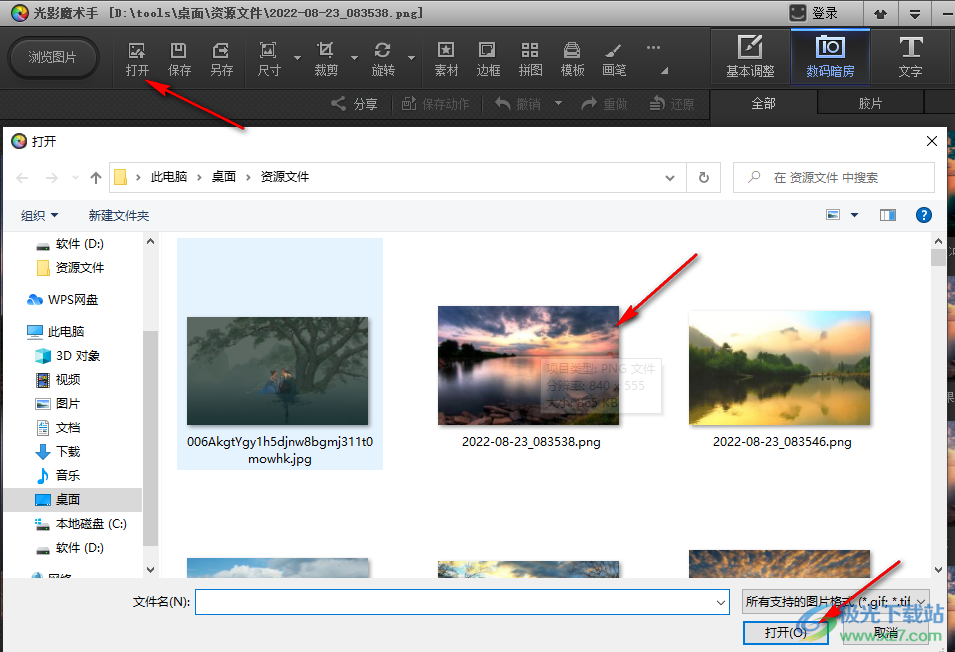
2、第二步,打开图片之后,我们找到工具栏中的“数码暗房”选项,然后点击打开

3、第三步,打开数码暗房工具之后,在页面右侧的图片效果中,我们找到“黑白效果”并点击使用
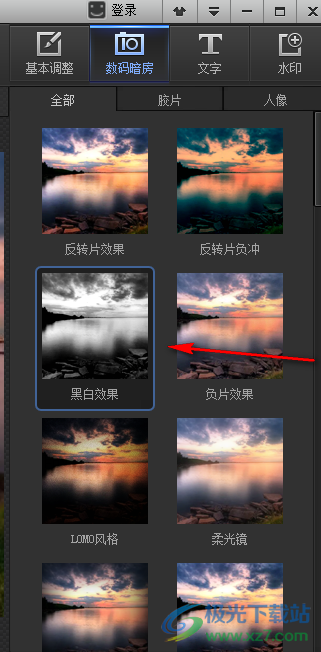
4、第四步,点击之后,我们在页面右侧对黑白效果的反差与对比效果进行设置,设置结束之后点击确定即可
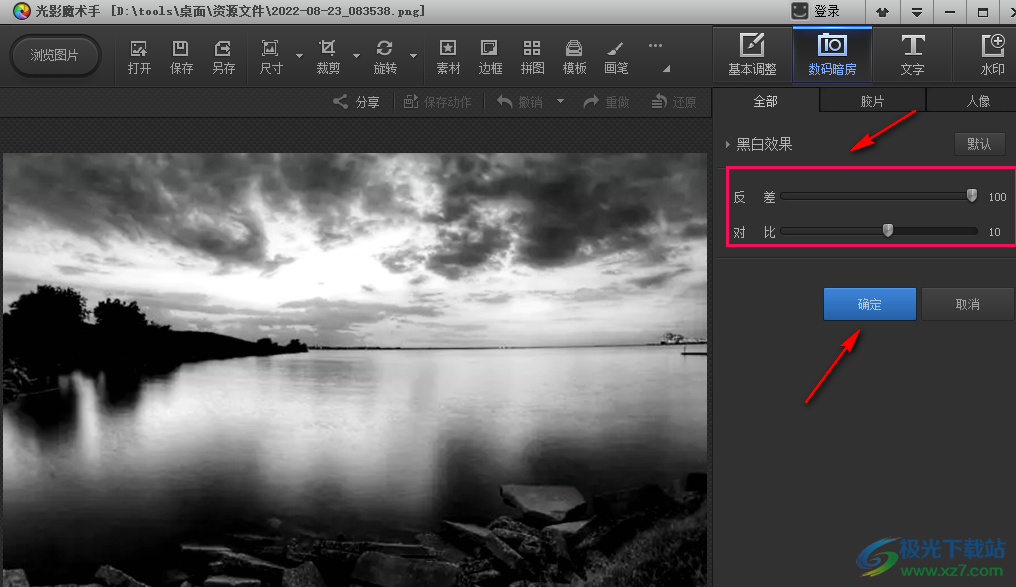
以上就是小编整理总结出的关于光影魔术手将图片变为黑白色的方法,进入光影魔术手页面之后我们点击打开然后选择一个需要进行操作的图片,接着点击工具栏中的数码暗房选项,选择“黑白效果”再对黑白效果进行设置,最后点击确定即可,感兴趣的小伙伴快去试试吧。
相关推荐
相关下载
热门阅览
- 1百度网盘分享密码暴力破解方法,怎么破解百度网盘加密链接
- 2keyshot6破解安装步骤-keyshot6破解安装教程
- 3apktool手机版使用教程-apktool使用方法
- 4mac版steam怎么设置中文 steam mac版设置中文教程
- 5抖音推荐怎么设置页面?抖音推荐界面重新设置教程
- 6电脑怎么开启VT 如何开启VT的详细教程!
- 7掌上英雄联盟怎么注销账号?掌上英雄联盟怎么退出登录
- 8rar文件怎么打开?如何打开rar格式文件
- 9掌上wegame怎么查别人战绩?掌上wegame怎么看别人英雄联盟战绩
- 10qq邮箱格式怎么写?qq邮箱格式是什么样的以及注册英文邮箱的方法
- 11怎么安装会声会影x7?会声会影x7安装教程
- 12Word文档中轻松实现两行对齐?word文档两行文字怎么对齐?
网友评论